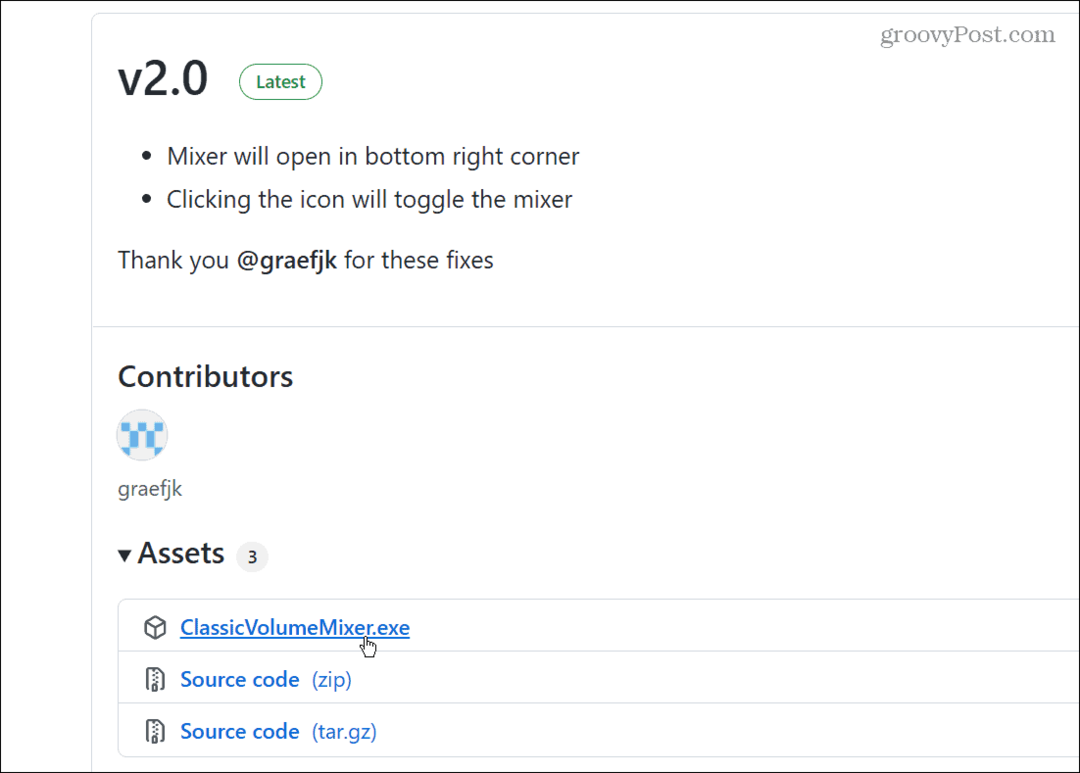PDFelement 8 Pro ülevaade: uued funktsioonid, kiirem kui kunagi varem, täielik lahendus
Pdfelement Pdf Kangelane / / February 27, 2021
Viimati uuendatud
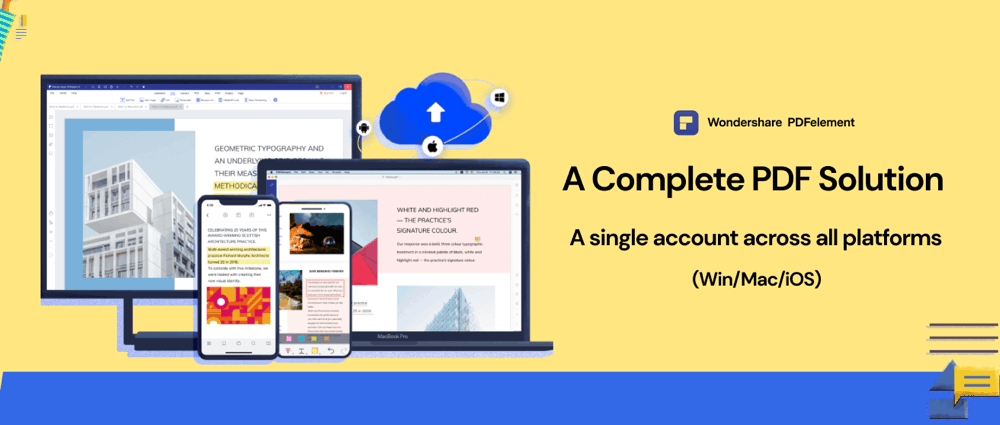
Ükskõik, kas olete praegune PDFelementi kasutaja või kaalute seda Adobe Acrobati alternatiivina, tuleb Wondershare oma uusima versiooniga PDFelement 8 läbi.
PDFelement 8 toob teile kasulikke uusi funktsioone, funktsionaalseid täiustusi ja jõudluse täiustusi, mida hindate. Selle kõikehõlmava rakenduse abil saate oma PDF-dokumente luua ja muuta, kommenteerida ja kommenteerida ning allkirjastada ja turvata. Vaatame PDFelement 8 abil kõike uut.
PDFelement 8 funktsioonid
Enne kui uurime uusima versiooni uut, uurime põhitõdesid, mida saate PDFelementiga teha.
Looge PDF-faile ja vorme
PDFelement 8 abil saate luua PDF-faili olemasolevast failist, skannitud dokumendist või tühjast PDF-ist. Klõpsake nuppu Fail > Loo menüüst ja tehke oma valik.
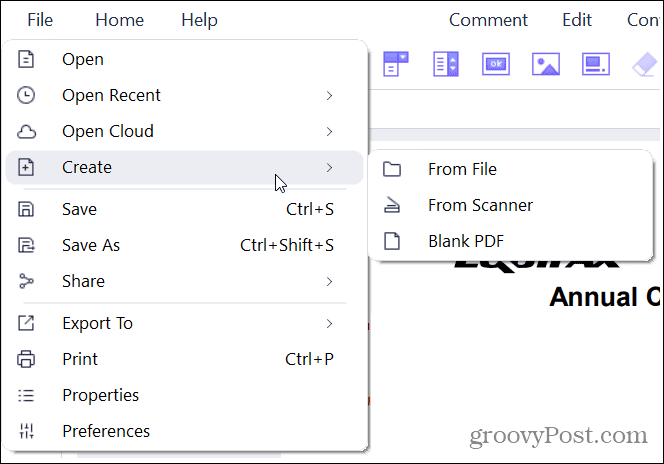
Seejärel kasutage Muuda menüü teksti, piltide, linkide, vesimärgi, tausta, päise, jaluse ja paatide numbri lisamiseks. Kõik valikud kuvatakse ülaosas kenasti.
Vormide jaoks valige Vorm menüü. Näete suurt valikut vormi juhtelemente teksti, märkeruutude, raadionuppude, liit- ja loendikastide, nuppude ja piltide jaoks. Sisestage lihtsalt juhtnupp ja suurust oma maitse järgi.

Redigeeri PDF-faile ja vorme
Kui teil on olemasolev PDF-dokument või vorm, mida soovite muuta, on selle kasutamine ülilihtne Muuda ja Vorm menüüd. Siin on vaid mõned dokumendi muutmise viisid.
- Tekstikastide ja piltide teisaldamine, pööramine, suuruse muutmine ja joondamine.
- Muutke fondi stiili, suurust, värvi ja vormingut, nagu rasvane, kursiiv, läbikriipsutatud ja allajoonitud.
- Andmete väljavõtmine vormiväljadelt või teie valiku põhjal.
- Vormi andmete importimine ja eksportimine ning tellimuste arvutamine.
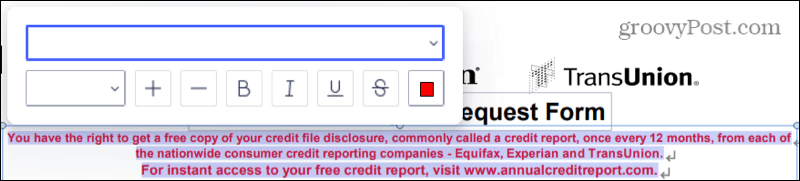
Samuti saate lisada muid üksusi nagu PDF-i või vormi loomisel. Sisestage tekstikast, hüpake pildile või rakendage vesimärk.
PDF-ide kommenteerimine ja kommenteerimine
Kui töötate teistega oma PDF-failides, võimaldab käsk Kommentaaride menüü hõlpsalt märkmeid lisada. Funktsioonid sobivad ideaalselt ka endale märkmete tegemiseks.
- Kasutage esiletõstjat, allajooni, läbikriipsutatud, kõverat joont või silti.
- Dokumendi teatud osade väljakutsumiseks sisestage kujundid, nooled ja read.
- Lisage märkus, sisestatud tekst või failimanus.
- Lisage tempel suure valikuga, sealhulgas Kinnitatud, Logi siia alla, Konfidentsiaalne ja Mustand.
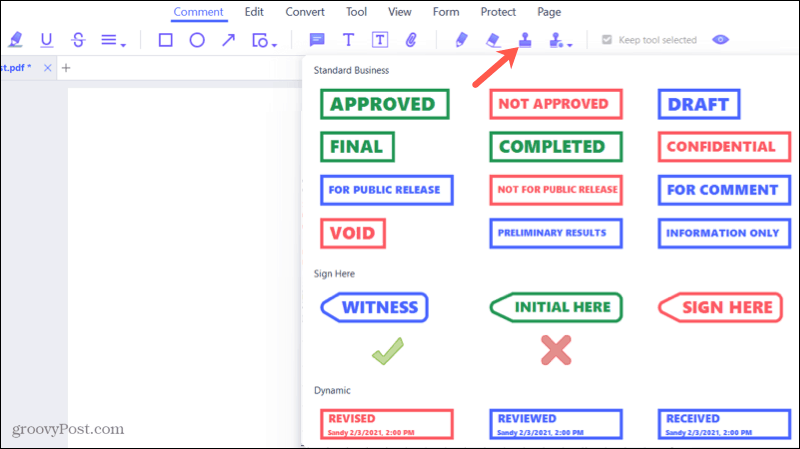
Kui märkite ülaosas oleva ruudu Hoidke tööriist valitud, saate jätkata sama elemendi lisamist, ilma et peaksite seda iga kord valima.
Lehtede teisendamine, kaitsmine ja haldamine
Teisenda oma PDF või vorm Wordi, Exceli või PowerPointi dokumendiks. Või muutke see teksti-, RTF-, Epub- või HTML- või pildifailiks.
Kaitse oma dokument parooliga, pimendustekst koos redigeerimisfunktsiooniga ja kehtivuse jaoks lisage allkirjad.
Halda lehed suures dokumendis. Saate lehti pöörata, eemaldada, ekstraktida, sisestada ja jagada. Parema korralduse saamiseks võite kasutada ka lehe silte.

Märkimisväärsed uued funktsioonid
Kuigi PDFelement 8 pakub suurepäraseid täiustusi alates aastast PDFelement 7, on kaks erilist tähelepanu väärivat funktsiooni. Nende hulka kuuluvad pilvesalvestus ja elektroonilised allkirjad, kaks funktsiooni, mis meeldivad kõigile, kes regulaarselt PDF-failidega töötavad.
Wondershare Document Cloud on kombineeritud salvestusteenuse ja elektroonilise allkirja platvorm.
- PDFelement 8 kasutajana saate teenusele juurde pääseda 1 GB salvestusruumiga ja võimaluse saata viis elektrooniliste allkirjadega dokumenti.
- Kui olete tasuline kasutaja, saate 100 GB salvestusruumi ja võimaluse saata piiramatu hulga dokumente mitme elektroonilise allkirja jaoks.
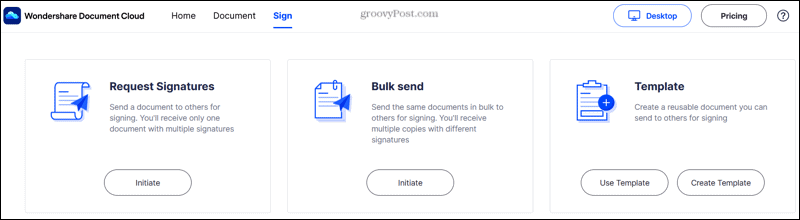
Nende funktsioonide ühendamise abil saate hõlpsasti teistega veebis koostööd teha ning korraga lepinguid ja muid allkirjaga nõutavaid dokumente luua.
PDFelement 8 Kujundus
Kui olete PDFelementi varasemaid versioone kasutanud, märkate PDFelement 8-ga kohe välimust. Uuendatud disain pakub omanäolist välimust ja lihtsamat navigeerimist.
Sujuvam menüüriba
Ülemisel menüüribal on nupud funktsioonide jaoks, mida kasutatakse kõige sagedamini ees ja keskel. Siia kuuluvad kommenteerimine, muutmine, teisendamine, tööriist, vaade, vorm, kaitse ja leht. Ja saate hõlpsasti juurde pääseda vasakul asuvatele menüüdele Fail, Kodu ja Abi. See täiustatud disain võimaldab teil keskenduda rohkem tööriistadele, mida kasutate fokuseerituma struktuuriga.
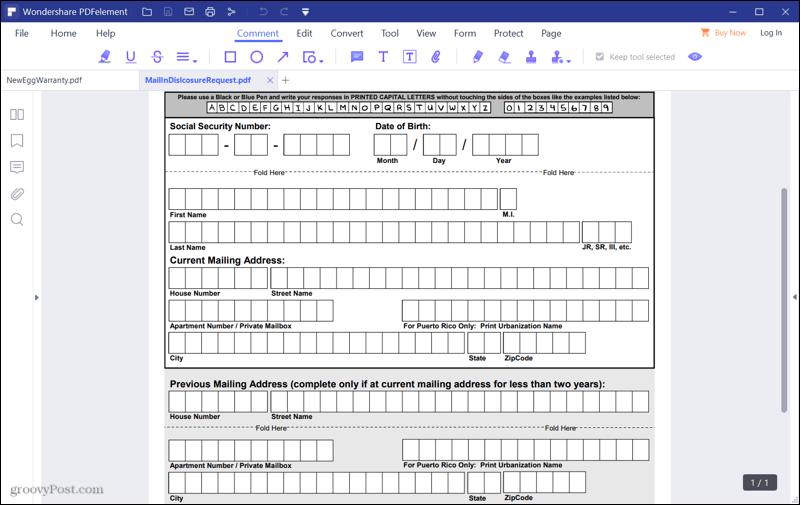
Iga menüü funktsioonid on kenad ja heledad ning nende hõlpsaks kasutamiseks on hõlpsasti äratuntavad ikoonid ja tekst. Ja funktsioonide jaoks, kus teil on rohkem kui üks saadaval olev toiming, on teie valikul kompaktsed rippmenüüd.
Kõik see annab teile puhta, piiramatu ja ligipääsetava kujunduse.
Mugav hõljuv tööriistariba
Dokumendi panoraamimiseks, teksti ja piltide valimiseks, sisse ja välja suumimiseks ning erinevatele lehtedele hüppamiseks kasutage hõljuvat tööriistariba. Liigutage kursor akna alaosa poole ja kuvatakse tööriistariba, et saaksite vajalikke toiminguid teha.

Lisaks võite ujuva tööriistariba lohistada kohta, kus see teile kõige paremini sobib, või soovi korral parkida akna vasakule.
Intuitiivne avaleht
PDFelement 8 avakuva alustab teid iga kord, kui selle avate, õigesti. Näete oma viimaste dokumentide ajaskaala koos viimati avatud kuupäevadega. Hõljutage kursorit faili kohal ja klõpsake selle kinnitamiseks, faili asukoha avamiseks või loendist eemaldamiseks.
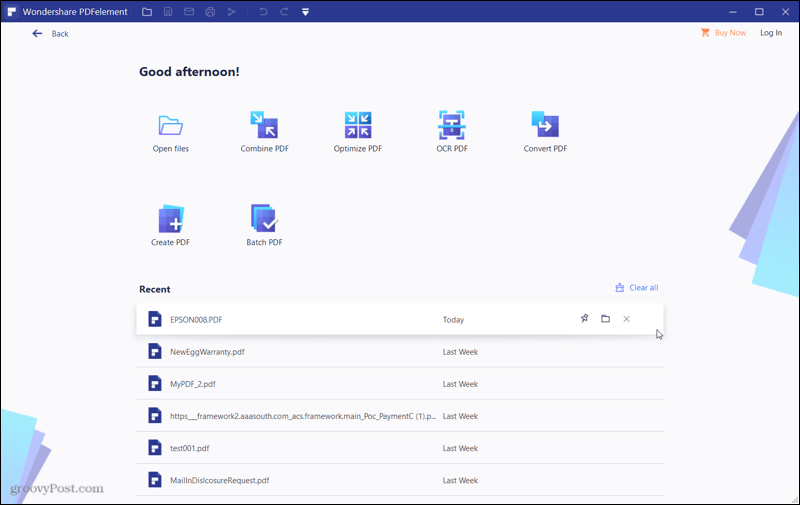
Avalehe ülaosas on teil kenad ja kiired toimingud failide avamiseks, PDF-ide ühendamiseks, optimeerimiseks, teisendamiseks ja loomiseks ning pakett- ja OCR-tööriistade kasutamiseks.
Täiustatud menüüfunktsioonid
Uue menüüelemendi ja olemasolevate menüüfunktsioonide täiustustega leiate siit värskendatud tööriistad, mida leiate PDFelement 8-st.
Uus tööriistamenüü
Tuginedes sellele, kuidas kasutajad otsivad PDFelementis, on Wondershare toonud uue menüüelemendi nimega Tööriist. See koht sisaldab tavalisi tööriistu failide ühendamiseks, OCR-i ja OCR-ala tuvastamiseks, faili lamestamiseks, kärpimiseks, vesimärgiks, hõivamiseks, pakkimisprotsessiks ja muuks.

Nende tööriistade jaoks, kus on vaja erinevat tüüpi suhtlemist, näete mugavat hüpikakent. Igaüks neist pakub selgelt tähistatud välju, nuppe ja ikoone.
Uued redigeerimisfunktsioonid
PDFelement 8 annab teile kõik, mida vajate PDF-ide muutmiseks. Saate sisestada teksti, pilte, linke ja vesimärke. Samuti saate lisada tausta, päise, jaluse ja paatide numbri.
Muutmise ja ülevaatamise hõlbustamiseks on teil käepärane lüliti Muuda režiimis otse ülaosas. Kui olete ülevaatamiseks valmis, klõpsake nuppu Loe ja valige rearežiimist või lõikerežiimist.

Teil on ka kena, suure lehe eelvaade ning vesimärkide, taustade ja muude elementide redigeerimise ja kustutamise toimingud asuvad samal lehel.
Muud värskendatud funktsioonid
Koos ülaltoodud PDFelement 8 funktsioonide värskendustega leiate ka need menüüüksuste täiendavad täiustused.
Kommentaar: Lisage kommentaarimenüüst kiiresti märkused, märkused ja kommentaarid ning lubage pidevad kommentaarid.
Teisenda: Teisendage PDF-fail Wordi, Exceli, PowerPointi, teksti, RTF-i, Epubi või HTML-i dokumendiks ja ka pildiks. Ja kasutage mitme lehefaili jaoks funktsiooni Pakk teisendamine.
OCR (Märgi optiline äratundmine): Redigeerige oma dokumenti OCR-i allalaadimise ajal ja nautige intuitiivset OCR-liidest, mida saate Peida klõpsuga.
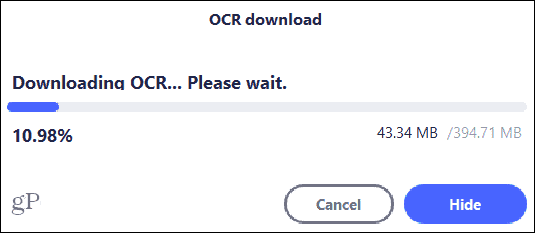
Vorm: Kasutage ruutu Hoidke tööriist märgituna samade vormikontrollijate lisamiseks pidevalt ja vaate kiireks vahetamiseks kasutage muutmise / eelvaate lülitit.
Kaitse: Lisage Wondershare Document Cloudi abil elektrooniline allkiri. Lisaks saate kinnituse eemaldamiseks reguleerida parooli seadeid ja lisada parooli peitmiseks või kuvamiseks efekti.
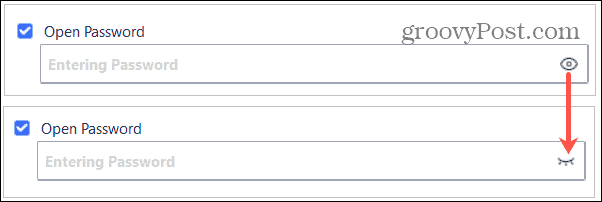
PDFelement 8 sisaldab ka mitmeid muid kaitse seadeid, mida saate dokumentidele rakendada, sealhulgas:
- Luba: Määrake failidele õigused dokumendi printimise, kopeerimise või muutmise mis tahes viisil piiramiseks.
- Redigeerimine: Enne PDF-faili jagamist kustutage tundlik või konfidentsiaalne teave jäädavalt.
PDFelement 8 Kiiruse ja jõudluse täiustused
PDFelement 8-ga kaasneb ka varasemate versioonidega võrreldes 300-protsendiline kiiruse kasv.
- Dokumendi avamine võtab varasema 1,5 sekundiga võrreldes 0,5 sekundit.
- Käivitamine võtab eelmise kolme sekundiga võrreldes ühe sekundi.
- Buutmälu kasutab eelmise 120 MB-ga võrreldes 40 MB.
Märge: Need ajad ja summad võivad erineda sõltuvalt teie arvuti jõudlusest ja failisuurusest.
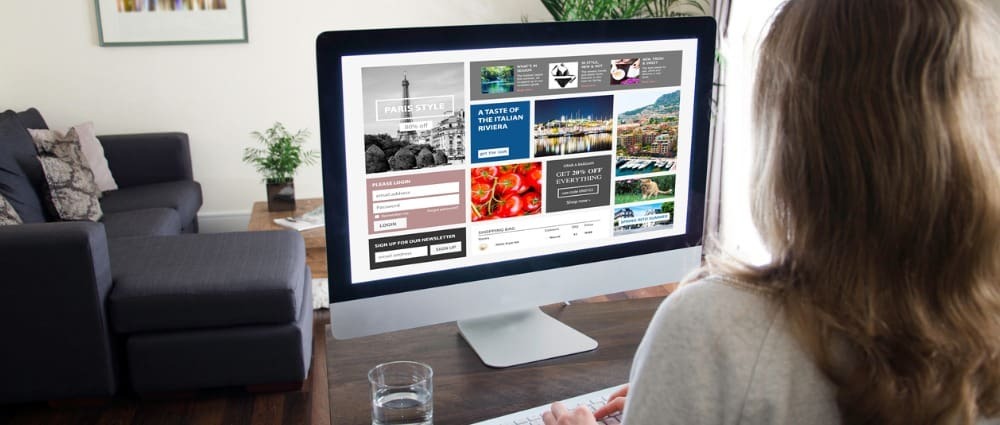
PDFelement 8 Hinnakujundus ja funktsioonide kokkuvõte
Hankige PDFelement 8 Pro sama taskukohase hinnaga, isegi nende uute funktsioonide ja kasulike täiustustega. Lisaks saate endiselt haarata piiratud funktsioonidega PDFelement Standardi.
- PDFelement 8 Pro: 79 dollarit aastas või 129 dollarit ühekordne ost. Standardne funktsioonikomplekt pluss OCR ja skannitud PDF-failid, vormituvastus, vormiandmete väljavõtmine, pakkide töötlemine, faili suuruse optimeerimine ja PDF / A redaktsioon.
- PDFelement 8 Standard: 59 dollarit aastas või 69 dollarit ühekordne ost. Lisage taustu, vesimärke, päiseid, jaluseid, märkusi ja kommentaare, redigeerige, looge, teisendage, turvaline, allkirjastage PDF-faile ja pääse juurde PDF-mallidele.
Samuti on Wondershare nõustunud meie lugejate erihindadega. Säästke kuni PDFelement Pro 50 dollarit.
Järeldus
Kui olete kasutanud muid PDF-redigeerijaid, siis teate, milliseid tööriistu, funktsioone ja funktsioone vajate. PDFelement 8 katab spektri peaaegu kõigega, mida PDF-rakenduses soovite. See on muljetavaldav ja taskukohane tööriist, mille on välja töötanud ettevõte, mis täiustab iga versiooni ja vastab kasutajate kasvavatele vajadustele. Kui olete kindla PDF-rakenduse turul, siis otsige PDFelement 8-st.
Kas olete valmis PDFelement 8 proovima? Võite panna PDFelement 8 tasuta prooviversiooniga tööle ja seejärel tutvuge selle eksklusiivse pakkumisega, kui soovite oma ostule allahindlust.
Ja viska kindlasti pilk peale PDFelement Pro iOS-ile et saaksite PDF-failidega liikvel olles töötada!
Eriline tänu Wondersharele, PDFelementi tegijatele selle artikli sponsoreerimise eest.